在日常工作中,常常会遇到老板突然交办的紧急任务,比如要求对一份表格里物料收货金额进行汇总,本以为是轻而易举的事,可打开Excel一看,里面竟有好多错误值,如下图中,如果直接用SUM函数求和,得到的结果是一个错误值。这着实让人头疼不已。不过别着急,下面咱们就一起来探讨几种能够忽略这些错误值,实现准确求和的方法。
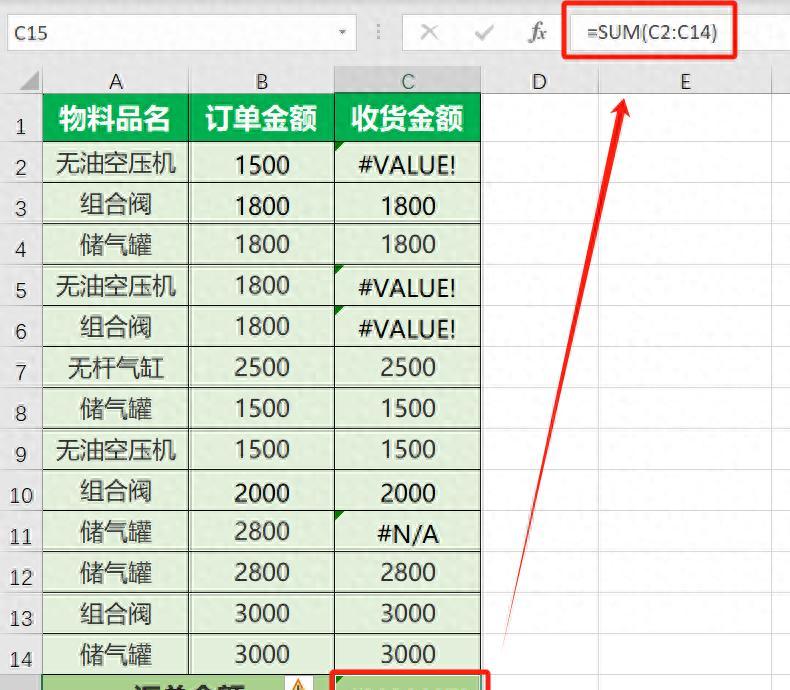
方法一:借助IFERROR函数
原理及思路
错误值影响正常求和操作,解决思路是将错误值替换为 0,使其不干扰求和计算。IFERROR函数可识别所有类型错误值,并将其显示为0,由此可采用SUM+IFERROR函数组合来忽略错误值求和。
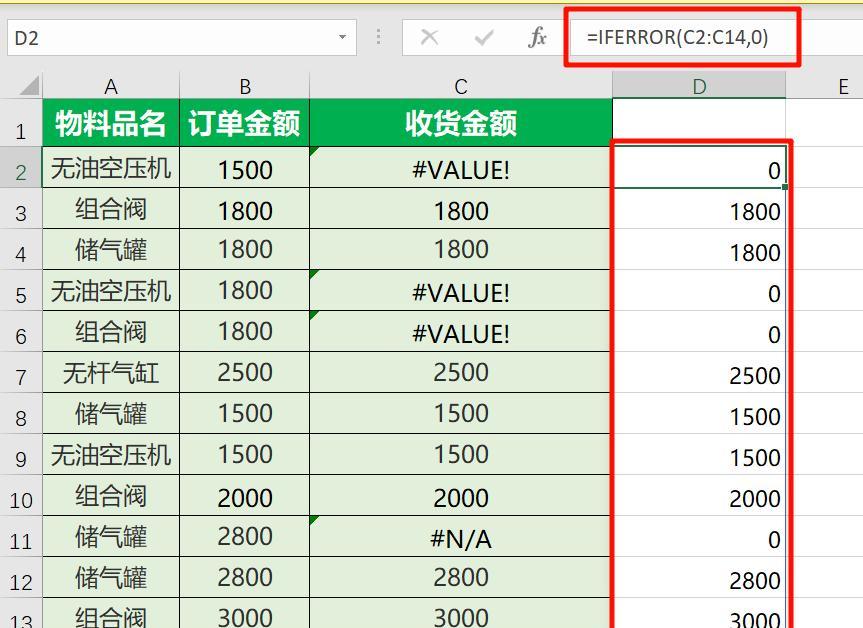
具体公式及操作
使用的公式为 “=SUM (IFERROR (C2:C14,0))”。
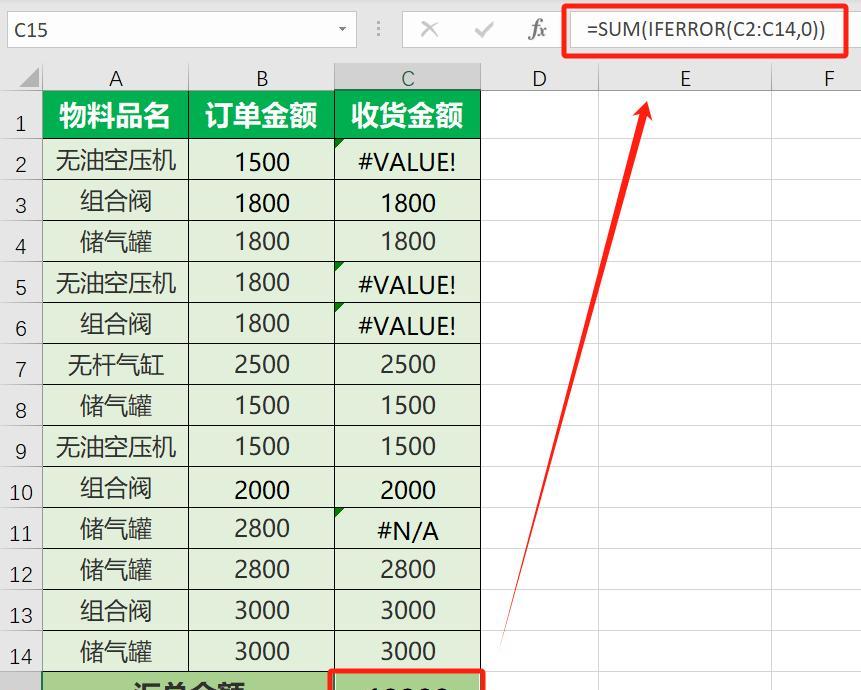
IFERROR函数语法为 “=IFERROR (数据范围,出现错误时显示的值)”。因IFERROR引用的数据范围是数组,返回结果为一组数字,使用SUM函数求和时,需同时按住【Ctrl + Shift + Enter】组合键生成数组公式,此时公式两边自动出现大括号 “{}”,方可得出正确结果。若使用Excel365版本,直接按【Enter】键也能得到正确答案。
方法二:使用 SUMIF 函数
原理及思路
期望用一个函数实现忽略错误值求和效果时,可使用SUMIF函数。SUMIF函数能依据指定条件,对指定报表区域内若干单元格或区域进行求和操作。
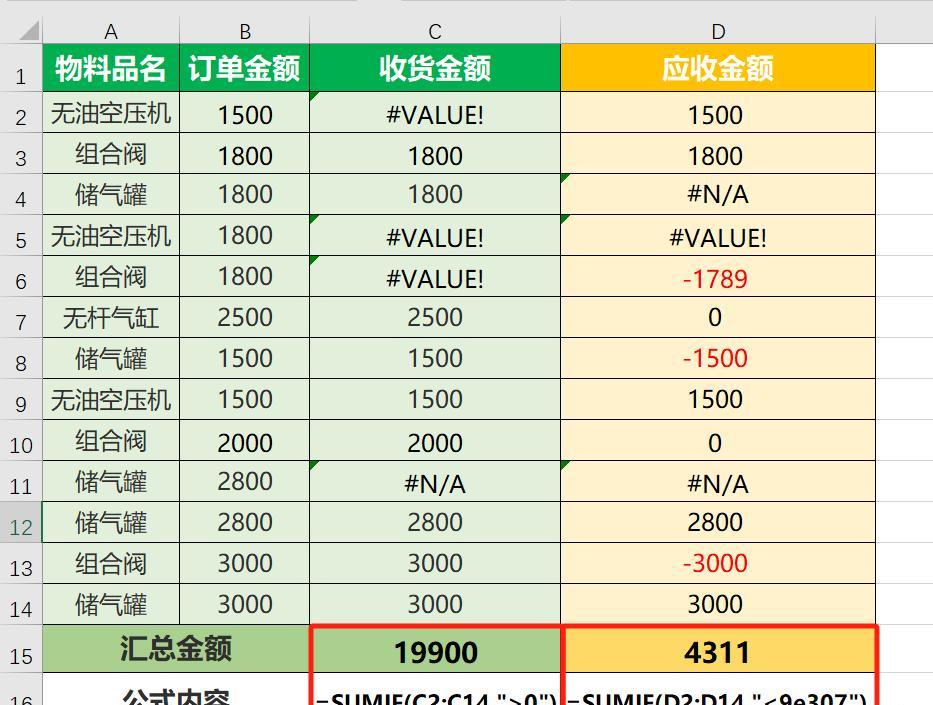
具体公式及应用场景
例如,C 列收货金额除错误值外其他数据大于 0 时,可采用公式 “=SUMIF (C2:C14,">0")” 求和。若 D 列应收金额数据不都大于 0,需采用公式 “=SUMIF(D2:D14,"<9e307")”。SUMIF 函数语法为 “=SUMIF (条件区域,求和条件,求和区域)”,省略第三个参数求和区域时,条件区域即实际求和区域。“9e307” 表示 9 * 10^307,接近 Excel 能容纳的最大数值,可理解为 Excel 能接受的最大数值,“<9e307” 可表示对所有数据求和,进而忽略错误值。
方法三:使用 AGGREGATE 函数
原理及思路
AGGREGATE 函数是功能强大的函数,用于按一定条件返回一组列表或数据库的合计,可忽略错误值、空值、隐藏行等干扰因素进行计算。
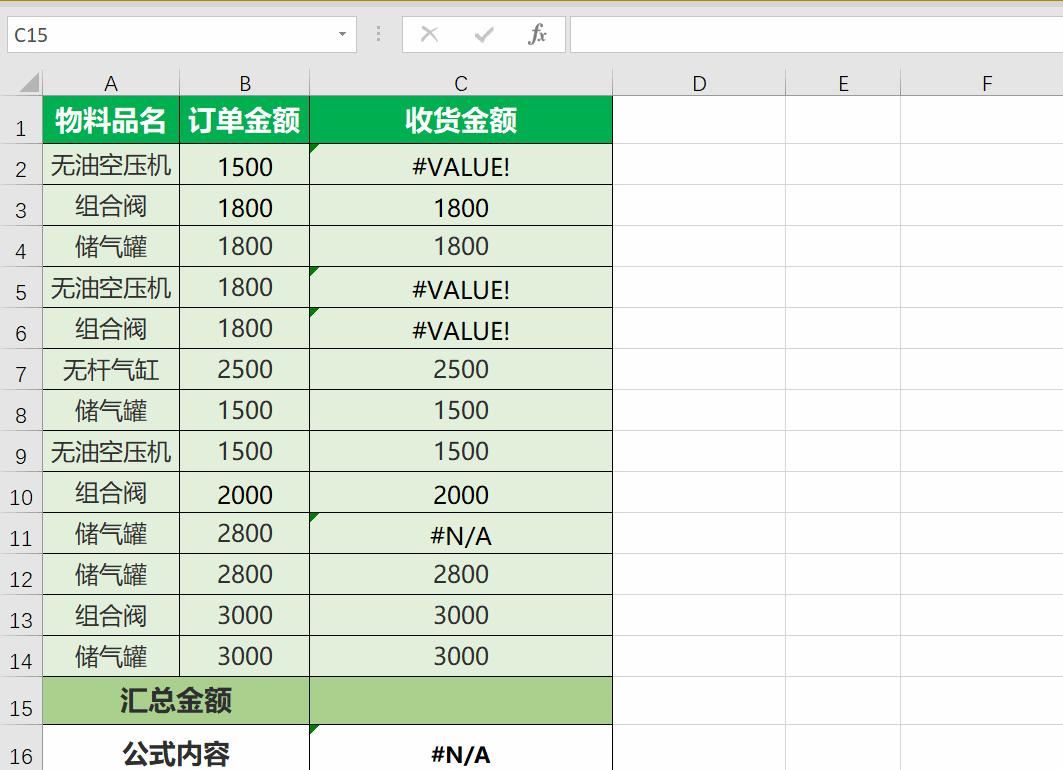
具体公式
使用公式 “=AGGREGATE(9,6,C2:C14)”。当计算区域存在错误时,AGGREGATE函数还可用于 AVERAGE计算平均值、COUNT计数、MAX 求最大值、PRODUCT返回数组乘积等不同计算场景。
掌握上述方法,再遇 Excel 表格中错误值需求和情况,能轻松应对,准确快速完成数据汇总工作。


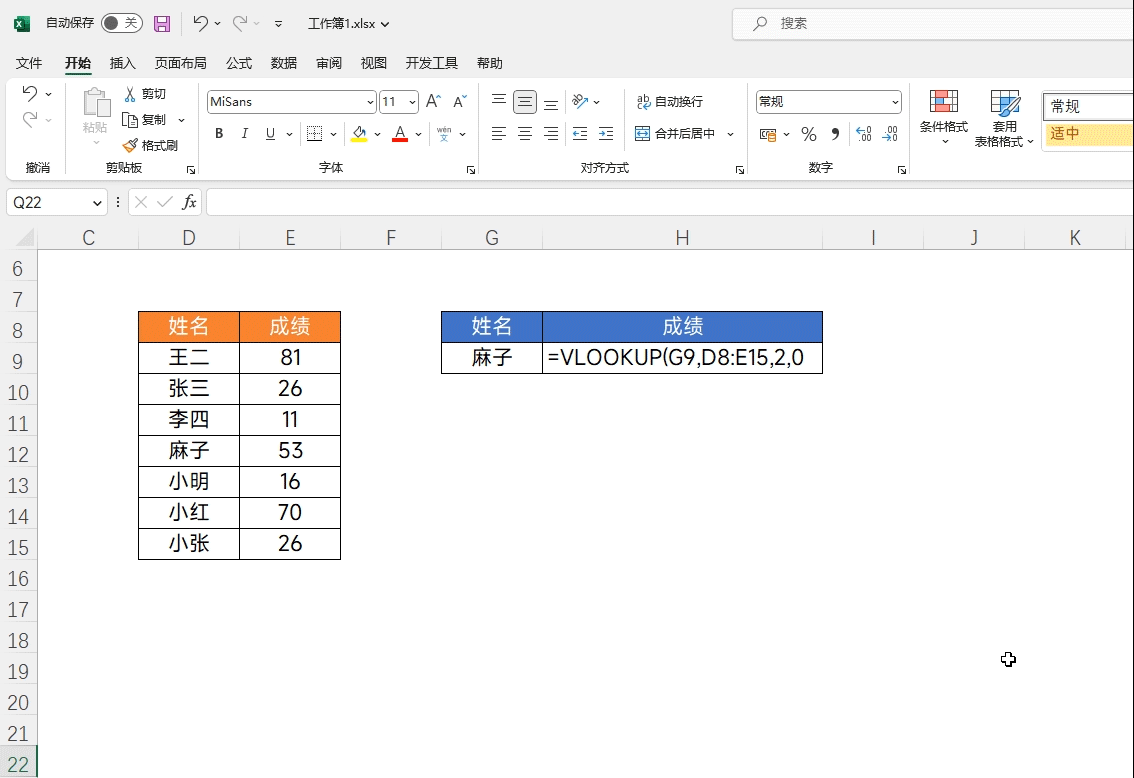
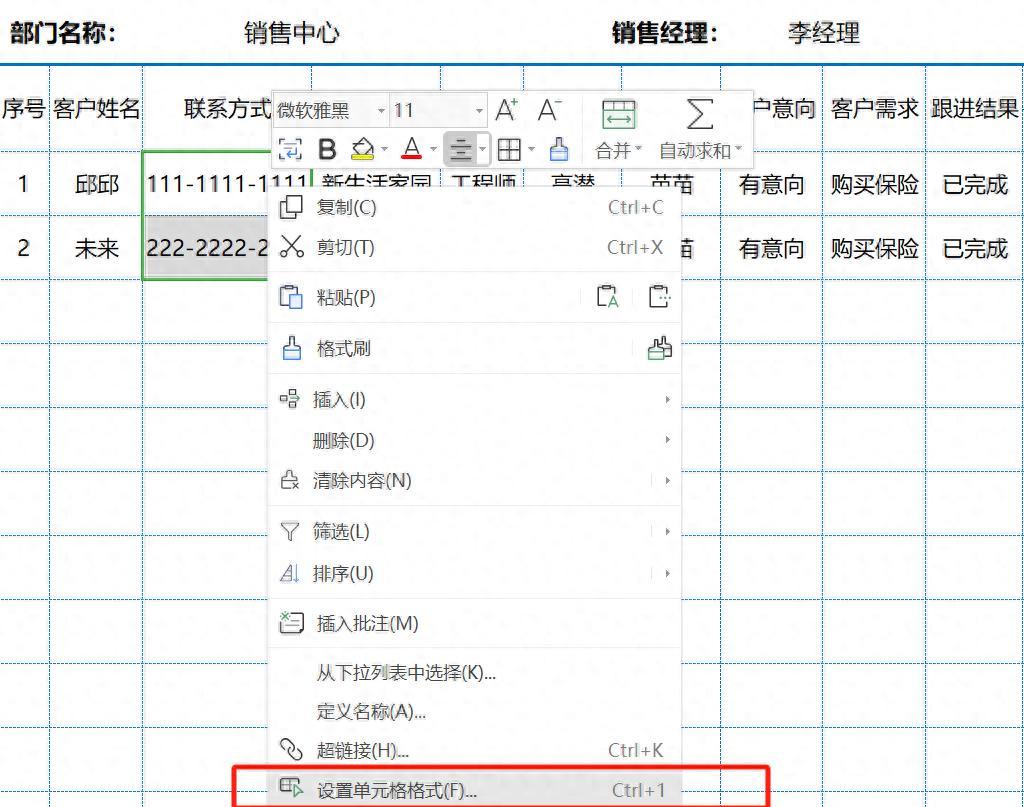

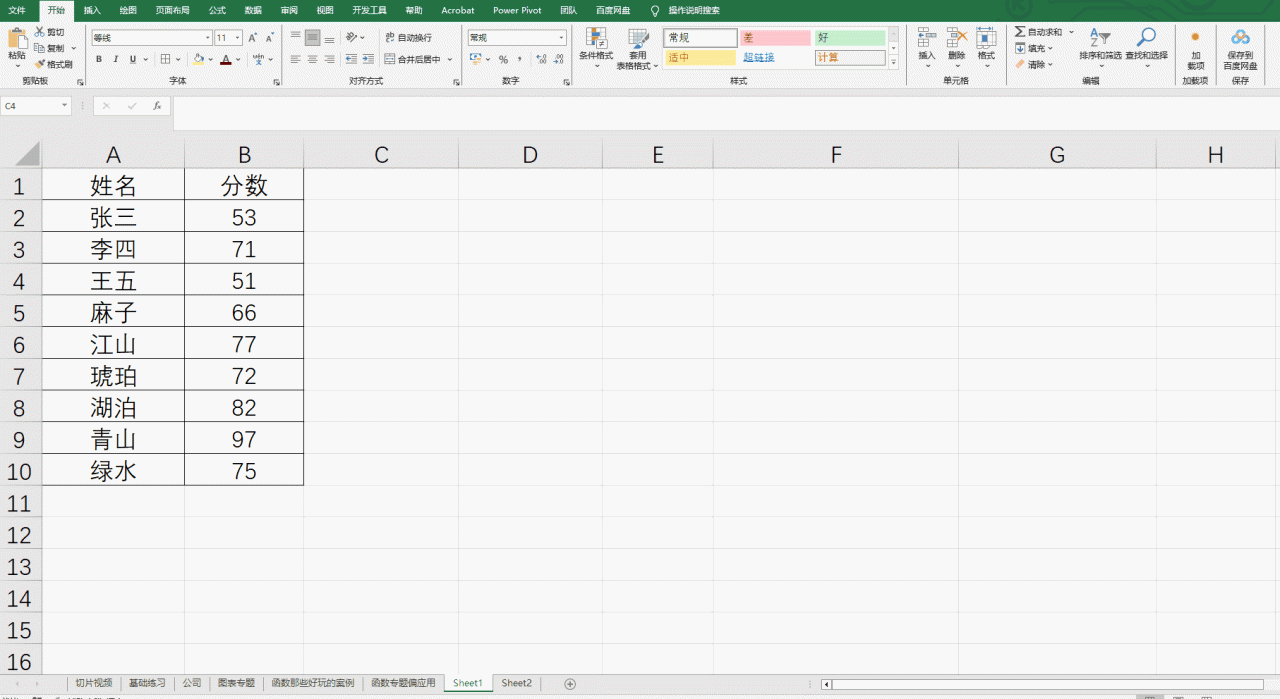
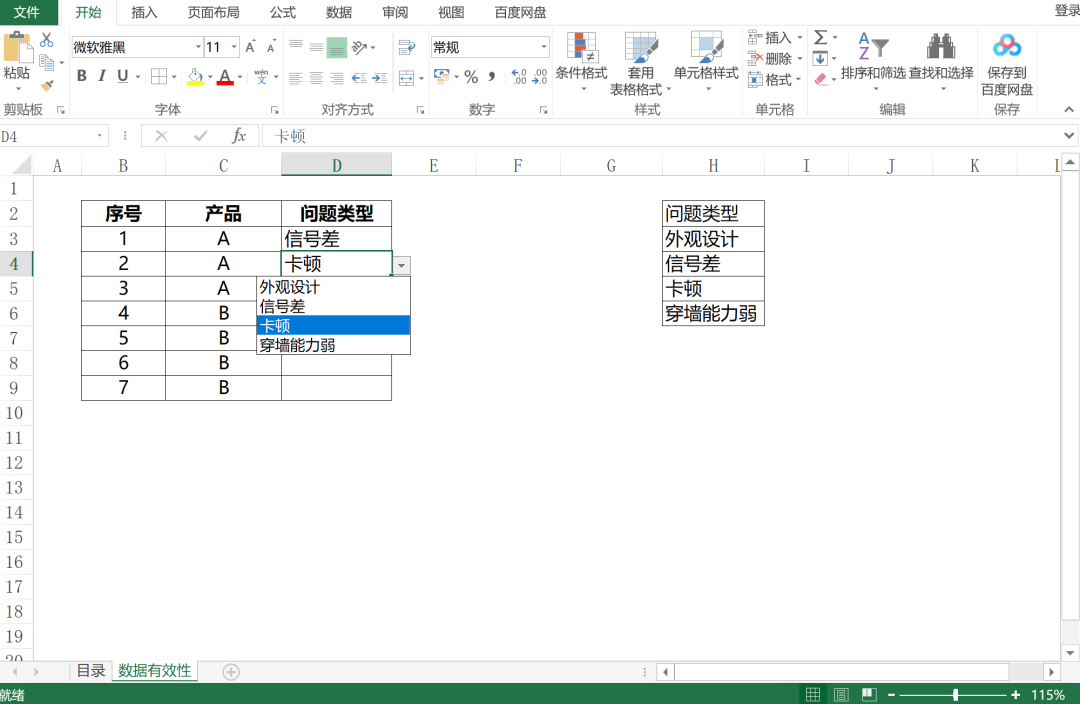

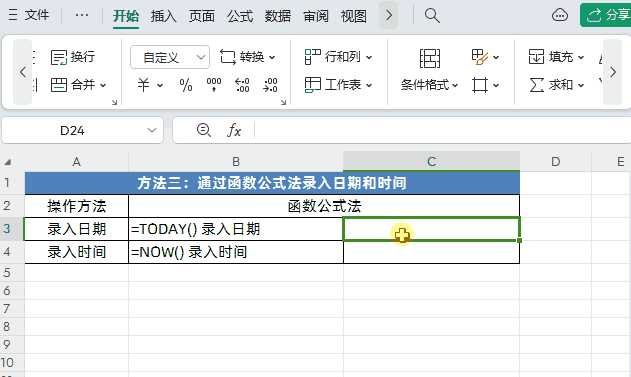
评论 (0)